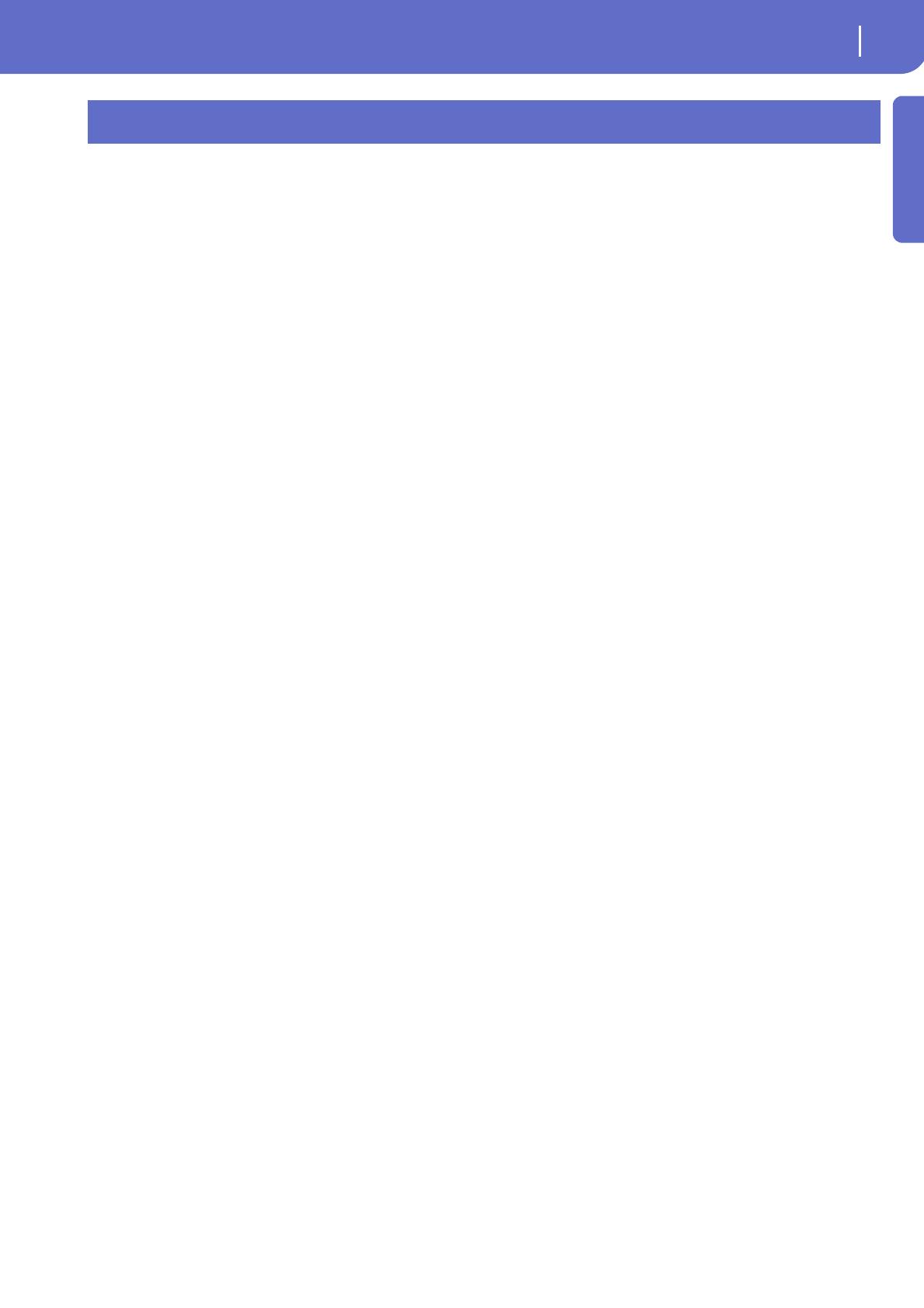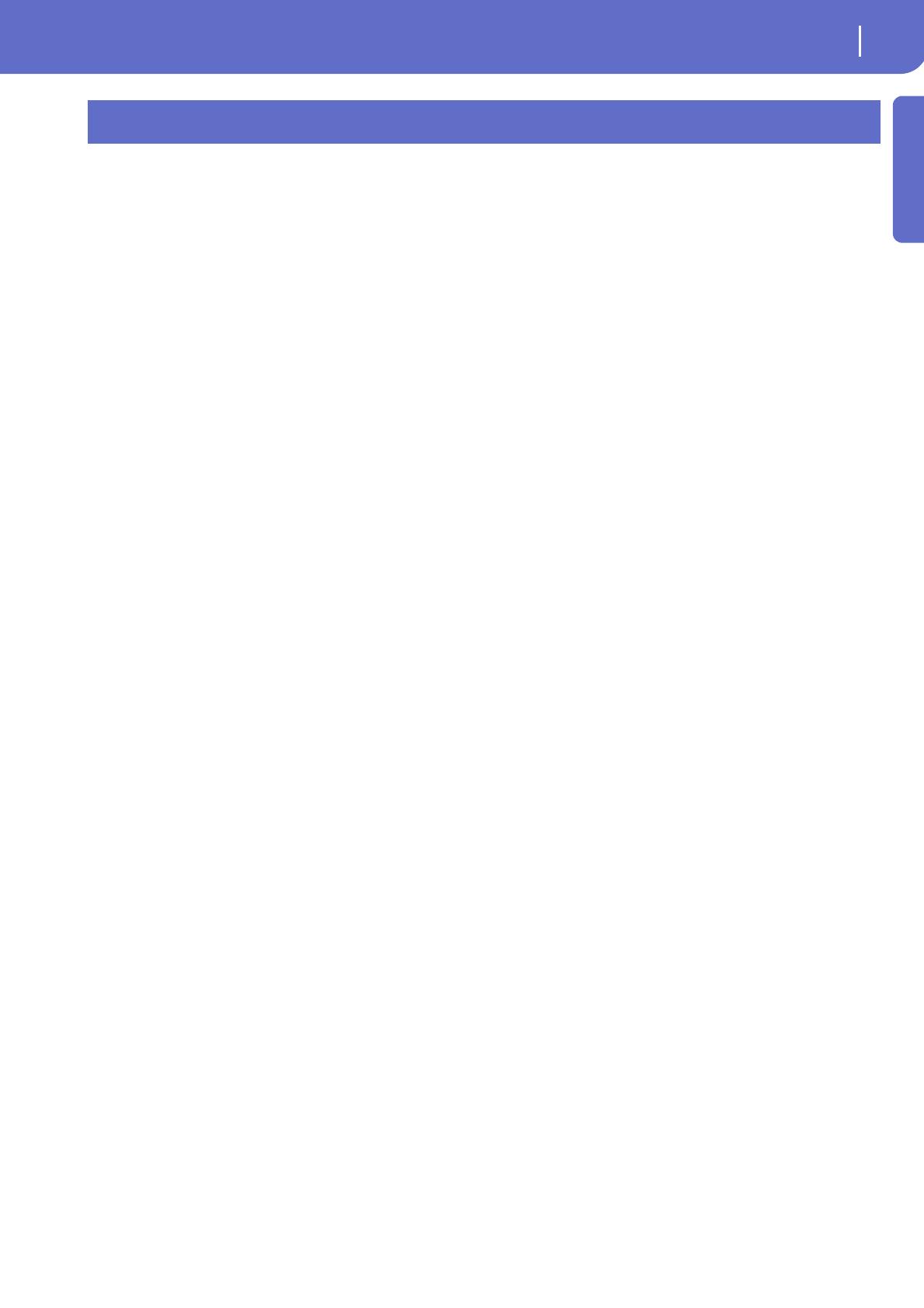
1
Índice
Introducción
¡Bienvenido! . . . . . . . . . . . . . . . . . . . . . . . . . . . . . . . . . . . . . . . . . 4
Contenido de la caja . . . . . . . . . . . . . . . . . . . . . . . . . . . . . . . . . . . . .5
Acerca de este manual . . . . . . . . . . . . . . . . . . . . . . . . . . . . . . . . . . .5
Contactos . . . . . . . . . . . . . . . . . . . . . . . . . . . . . . . . . . . . . . . . . . . . . .5
Copia de seguridad de sus datos . . . . . . . . . . . . . . . . . . . . . . . . . . .5
Restaurar los datos originales de fábrica . . . . . . . . . . . . . . . . . . . .5
Cargar el Sistema Operativo . . . . . . . . . . . . . . . . . . . . . . . . . . . . . .5
Inicio . . . . . . . . . . . . . . . . . . . . . . . . . . . . . . . . . . . . . . . . . . . . . . . . 6
Panel Frontal . . . . . . . . . . . . . . . . . . . . . . . . . . . . . . . . . . . . . . . . . . .6
Panel Posterior . . . . . . . . . . . . . . . . . . . . . . . . . . . . . . . . . . . . . . . 14
Glosario de términos . . . . . . . . . . . . . . . . . . . . . . . . . . . . . . . . 15
Sonido . . . . . . . . . . . . . . . . . . . . . . . . . . . . . . . . . . . . . . . . . . . . . . . 15
Estilo (Style) . . . . . . . . . . . . . . . . . . . . . . . . . . . . . . . . . . . . . . . . . . 15
Parches (Pad) . . . . . . . . . . . . . . . . . . . . . . . . . . . . . . . . . . . . . . . . . 15
Pistas de teclado . . . . . . . . . . . . . . . . . . . . . . . . . . . . . . . . . . . . . . 15
Performance y STS . . . . . . . . . . . . . . . . . . . . . . . . . . . . . . . . . . . . 16
Secuenciador . . . . . . . . . . . . . . . . . . . . . . . . . . . . . . . . . . . . . . . . . 16
Reproductor . . . . . . . . . . . . . . . . . . . . . . . . . . . . . . . . . . . . . . . . . . 16
Explicación de los LOGOS . . . . . . . . . . . . . . . . . . . . . . . . . . . . . 16
La interfaz de usuario . . . . . . . . . . . . . . . . . . . . . . . . . . . . . . . 17
Pantalla Táctil Color TouchView . . . . . . . . . . . . . . . . . . . . . . . . 17
Modos Operativos . . . . . . . . . . . . . . . . . . . . . . . . . . . . . . . . . . . . 19
Elementos seleccionados y resaltados . . . . . . . . . . . . . . . . . . . . 19
Parámetros no disponibles . . . . . . . . . . . . . . . . . . . . . . . . . . . . . 19
Atajos . . . . . . . . . . . . . . . . . . . . . . . . . . . . . . . . . . . . . . . . . . . . . . . 19
Modo Fácil . . . . . . . . . . . . . . . . . . . . . . . . . . . . . . . . . . . . . . . . . . 20
La página de Estilo en detalle (Style Play) . . . . . . . . . . . . . . . . . 21
La página de Canción en detalle (Song Play) . . . . . . . . . . . . . . 22
Guía Rápida
Encienda el instrumento . . . . . . . . . . . . . . . . . . . . . . . . . . . . . 24
Encienda la unidad y vea la pantalla principal . . . . . . . . . . . . . 24
Conexión y calibración del pedal Damper . . . . . . . . . . . . . 25
Programación del pedal Damper . . . . . . . . . . . . . . . . . . . . . . . . 25
Reproducir las Demos . . . . . . . . . . . . . . . . . . . . . . . . . . . . . . . 27
Iniciar y parar las Demos . . . . . . . . . . . . . . . . . . . . . . . . . . . . . . . 27
Tocar Sonidos . . . . . . . . . . . . . . . . . . . . . . . . . . . . . . . . . . . . . . . 29
Selección de un sonido e interpretación en el teclado . . . . . . . 29
Tocar dos o tres sonidos al mismo tiempo . . . . . . . . . . . . . . . . 31
Tocar diferentes Sonidos con su mano izquierda y derecha . 33
Para cambiar el punto de división . . . . . . . . . . . . . . . . . . . . . . . 35
Subir o bajar la octava superior Upper . . . . . . . . . . . . . . . . . . . 36
Seleccionar y guardar Performances . . . . . . . . . . . . . . . . . 37
Seleccionar una Performance . . . . . . . . . . . . . . . . . . . . . . . . . . . 37
Guardar los Ajustes en una Performance . . . . . . . . . . . . . . . . . 38
Seleccionar y guardar la Performance “My Setting” . . . . 40
Seleccionar los parámetros iniciales (Performance
"My Setting") . . . . . . . . . . . . . . . . . . . . . . . . . . . . . . . . . . . . . . . 40
Guardar los parámetros iniciales en la Performance
"My Setting" . . . . . . . . . . . . . . . . . . . . . . . . . . . . . . . . . . . . . . . . 40
Seleccionar y tocar Estilos . . . . . . . . . . . . . . . . . . . . . . . . . . . . 41
Seleccionar y tocar un Estilo . . . . . . . . . . . . . . . . . . . . . . . . . . . . 41
Tempo . . . . . . . . . . . . . . . . . . . . . . . . . . . . . . . . . . . . . . . . . . . . . . . 43
Introducción, Interludio, Variación y Final . . . . . . . . . . . . . . . 44
Single Touch Settings (STS) . . . . . . . . . . . . . . . . . . . . . . . . . . . . . 45
Los Pads (parches) . . . . . . . . . . . . . . . . . . . . . . . . . . . . . . . . . . . . . 46
Ajustar el balance entre el Estilo y el teclado . . . . . . . . . . . . . . . 46
Ajuste del volumen de las pistas por separado . . . . . . . . . . . . . 47
Activar / desactivar Pistas de Estilo . . . . . . . . . . . . . . . . . . . . . . 48
Añadir notas de armonía a la melodía de la mano derecha
con la función ENSEMBLE . . . . . . . . . . . . . . . . . . . . . . . . . . . 49
Song Play . . . . . . . . . . . . . . . . . . . . . . . . . . . . . . . . . . . . . . . . . . . 51
Selección de canción a reproducir . . . . . . . . . . . . . . . . . . . . . . . 51
Reproducción de canción . . . . . . . . . . . . . . . . . . . . . . . . . . . . . . . 53
Ajuste del volumen de cada Pista . . . . . . . . . . . . . . . . . . . . . . . . 54
Activar / desactivar Pistas de Canción . . . . . . . . . . . . . . . . . . . . 56
Hacer Solista una pista . . . . . . . . . . . . . . . . . . . . . . . . . . . . . . . . . 57
Repertorio (SongBook) . . . . . . . . . . . . . . . . . . . . . . . . . . . . . . 58
Seleccionar la entrada deseada de la Lista Principal . . . . . . . . . 58
Mostrar Artista o Género . . . . . . . . . . . . . . . . . . . . . . . . . . . . . . . 59
Ordenar entradas . . . . . . . . . . . . . . . . . . . . . . . . . . . . . . . . . . . . . . 60
Buscar entradas . . . . . . . . . . . . . . . . . . . . . . . . . . . . . . . . . . . . . . . 60
Añadir entradas . . . . . . . . . . . . . . . . . . . . . . . . . . . . . . . . . . . . . . . 62
Edición de Entradas . . . . . . . . . . . . . . . . . . . . . . . . . . . . . . . . . . . 63
Creación de una lista de usuario . . . . . . . . . . . . . . . . . . . . . . . . . 65
Seleccionar y usar una lista Custom List . . . . . . . . . . . . . . . . . . 67
Grabación de una nueva canción (SMF) . . . . . . . . . . . . . . . 68
Preparación del Estilo y Sonidos . . . . . . . . . . . . . . . . . . . . . . . . . 68
Para entrar en el modo Backing Sequence (Quick Record) . . 68
Ajuste de los parámetros de Grabación . . . . . . . . . . . . . . . . . . . 70
Grabación . . . . . . . . . . . . . . . . . . . . . . . . . . . . . . . . . . . . . . . . . . . . 70
Regrabación (Overdubbing) . . . . . . . . . . . . . . . . . . . . . . . . . . . . 72
Guardar una Canción . . . . . . . . . . . . . . . . . . . . . . . . . . . . . . . . . . 72
Buscar archivos y recursos musicales . . . . . . . . . . . . . . . . . 74
Cómo usar la función de Búsqueda . . . . . . . . . . . . . . . . . . . . . . 74
Notas sobre la búsqueda . . . . . . . . . . . . . . . . . . . . . . . . . . . . . . . . 76
Apéndice
Especificaciones Técnicas . . . . . . . . . . . . . . . . . . . . . . . . . . . . 78
Tabla de Implementación MIDI . . . . . . . . . . . . . . . . . . . . . . . 79
Índice